Як записати відео з музикою на iPhone

Якщо ви бажаєте фонову музику у своїх відео або, точніше, записати пісню, що відтворюється як фонову музику відео, є надзвичайно простий обхідний шлях.

Багато різних факторів можуть перешкодити вам встановити з’єднання з сервером VPN, від нестабільного підключення до Інтернету до технічних проблем із постачальником VPN . На щастя, ви можете спробувати виконати наведені нижче дії, щоб швидко вирішити проблему.
1. Виконайте кілька попередніх перевірок
Щоб розпочати усунення несправностей, виконайте такі попередні перевірки, які повинні негайно вирішити проблему:
Якщо початкова перевірка не ефективна, перейдіть до решти кроків усунення несправностей.
2. Підключіться до альтернативного сервера

Іноді у вашого провайдера VPN можуть виникати технічні проблеми з серверами в певному регіоні. Тому, якщо вам не вдається підключитися до сервера VPN-провайдера в певній країні, спробуйте підключитися до іншого доступного сервера.
Більшість постачальників VPN дозволяють підключатися до кількох серверів по всьому світу, навіть якщо у вас безкоштовний тарифний план. Якщо ваша програма не пропонує цю функцію або ви не можете підключитися до всіх серверів, спробуйте альтернативу.
3. Спробуйте інші програми VPN
Якщо ви не можете підключитися до всіх доступних серверів у різних країнах, можливо, виникла серверна або технічна проблема з вашим постачальником VPN. Найпростіший спосіб виключити проблеми з серверною частиною — спробувати іншу програму VPN, бажано більш надійну, і підключитися до одного з її серверів.
Якщо підключення вдалось, ймовірно, винуватцем є ваш основний постачальник VPN. Поки ви чекаєте, поки ваш провайдер VPN вирішить проблему, ви можете продовжувати використовувати альтернативну програму.
Однак якщо ви також не можете підключитися до VPN з іншої програми, можливо, виникла проблема з конфігурацією VPN або налаштуваннями iPhone. Отже, застосуйте решту виправлень.
4. Видалити профіль VPN
Profile VPN дозволяє пристроям безпечно підключатися до приватних мереж. Коли ви вперше підключаєтеся до нової мережі VPN, програма запитає дозвіл на створення нового профілю VPN. Коли ви надаєте дозвіл, програма створює профіль, який дозволяє VPN відстежувати або фільтрувати мережеву активність на вашому iPhone.
Пошкоджений профіль VPN також може перешкоджати вашому з’єднанню. Тому вам слід видалити наявний профіль і додати його знову, щоб усунути цю можливість. Ось як це зробити:
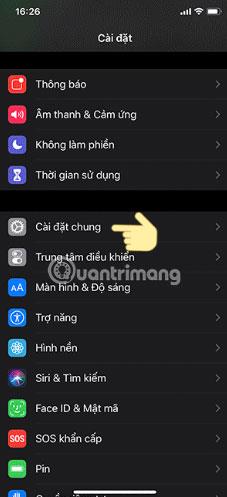
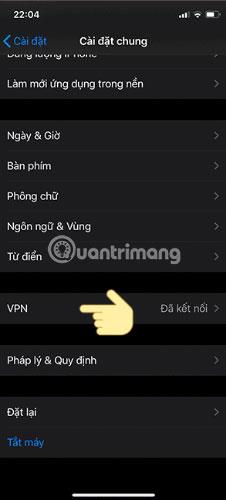
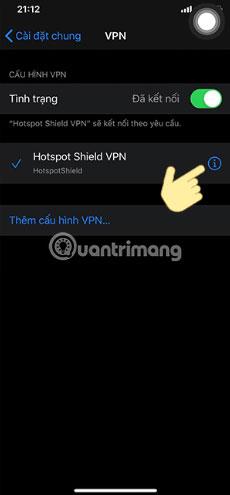

Якщо видалення та повторне створення основного профілю VPN не вирішує проблему, видаліть усі інші профілі VPN, які ви бачите в меню налаштувань VPN, окрім того, який ви щойно створили. Це може вирішити проблему.
5. Змініть протокол VPN
Протокол VPN містить правила, які визначають шифрування даних і спосіб переміщення інформації між вашим iPhone і сервером VPN. Майже всі постачальники VPN пропонують кілька протоколів VPN і налаштовані на автоматичне підключення до найбільш підходящого протоколу залежно від варіанту використання.
Автоматичний режим за замовчуванням зазвичай найкращий, але іноді він дає збої та спричиняє проблеми з підключенням. Якщо ви також використовуєте автоматичні налаштування за замовчуванням, перемикайтеся між доступними протоколами вручну. Залежно від постачальника VPN, вам може знадобитися глибше заглибитися в налаштування програми, щоб змінити протокол.
Порада : якщо зміна протоколу вручну не вирішує проблему, скасуйте зміни та знову перейдіть до автоматичного режиму.
6. Скиньте налаштування мережі для iPhone
Якщо жодне з наведених вище виправлень не вирішить проблему, скиньте налаштування мережі iPhone. Скидання налаштувань мережі очистить мережевий кеш і старі записи даних, що зберігаються на пристрої, вирішуючи всі проблеми з мережею. Тому скидання налаштувань також може вирішити проблеми з підключенням VPN. Після скидання мережі знову підключіться до VPN, щоб перевірити, чи вдасться підключитися цього разу.
Попередження : оскільки скидання налаштувань мережі призведе до видалення збережених мереж Wi-Fi, паролів, профілів VPN і спеціальних правил брандмауера, вам доведеться переналаштувати їх усі. Тому використовуйте це рішення в крайньому випадку.
7. Переконайтеся, що ваш провайдер не блокує ваше з’єднання
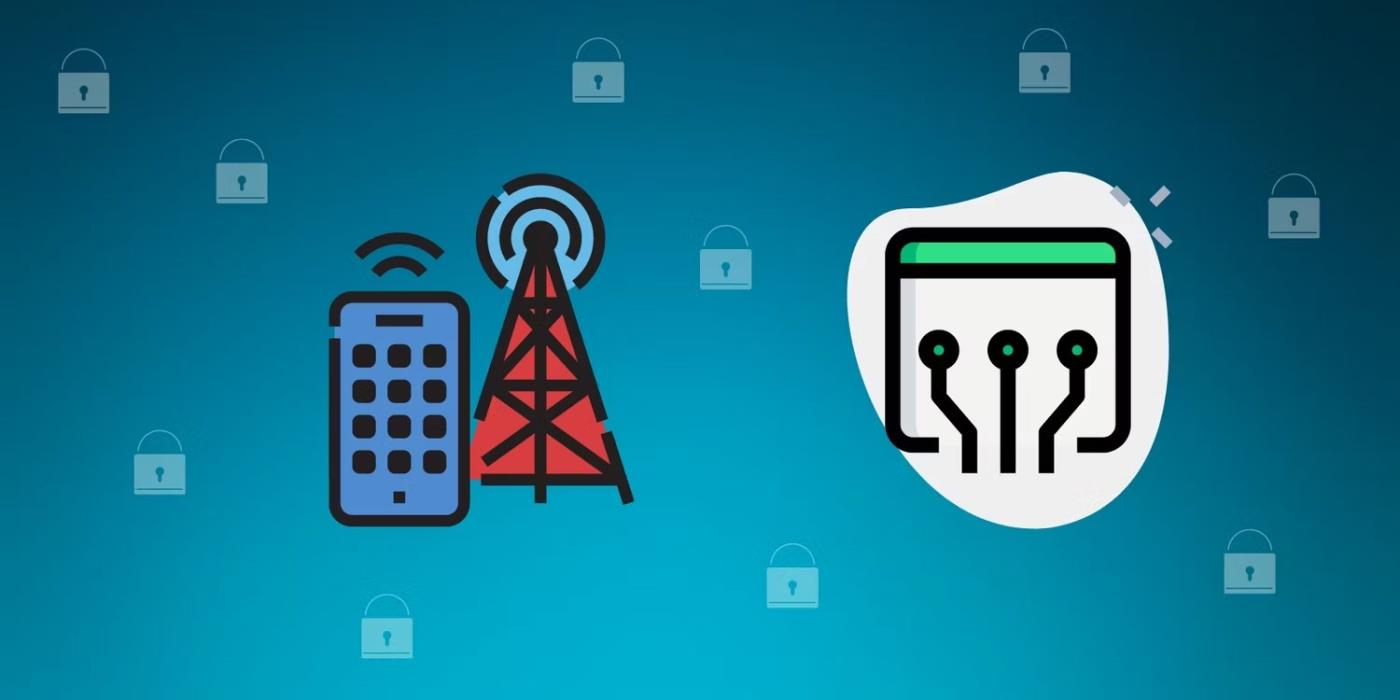
Хоча це трапляється рідко, обмеження, накладені вашим провайдером, також можуть перешкодити вашому iPhone підключитися до VPN. Якщо скидання налаштувань мережі не працює, потрібно виключити таку можливість. Для цього підключіться до іншої стільникової мережі або мережі Wi-Fi, щоб перевірити, чи зміна постачальника послуг Інтернету вирішить проблему.
Якщо ви виявите, що винуватцем є ваш провайдер, можливо, вам доведеться спробувати іншу програму VPN, щоб перевірити, чи вона заблокована. Ви також можете зв’язатися безпосередньо зі своїм провайдером і попросити його розглянути проблему або перейти до іншого мережевого провайдера, який не повністю блокує VPN.
Якщо ви бажаєте фонову музику у своїх відео або, точніше, записати пісню, що відтворюється як фонову музику відео, є надзвичайно простий обхідний шлях.
Є два швидші та простіші способи налаштувати зворотний відлік/таймер на пристрої Apple.
Якщо на вашому iPhone або iPad зламана кнопка живлення, ви все одно можете заблокувати екран (або навіть перезапустити його) за допомогою функції спеціальних можливостей AssistiveTouch. Ось як.
Ключовим моментом тут є те, що коли ви відкриваєте Центр сповіщень, а потім переходите до програми камери, це означає, що ви обманюєте YouTube, щоб вона подумала, що програма все ще відкрита
Якщо вас дратує надто багато сповіщень про повідомлення від певної особи (або групи чату) у програмі «Повідомлення» на вашому iPhone, ви можете легко вимкнути ці неприємні сповіщення.
Більшість сучасних телевізорів Android TV мають пульти дистанційного керування з обмеженою кількістю кнопок, що ускладнює керування телевізором.
Ви коли-небудь відчували роздратування через те, що ваш iPhone або iPad іноді автоматично вмикає екран, коли надходить сповіщення?
Це перший раз, коли Apple дозволила користувачам вибрати сторонню програму як браузер за замовчуванням на iOS.
Якщо ви хочете знайти старі повідомлення на iPhone, ви можете зробити це двома наведеними нижче способами.
Під час фотографування за допомогою передньої камери на iPhone видошукач інвертує ваше зображення. З iOS 14 Apple нарешті інтегрувала це просте налаштування в програму Камера на своїх пристроях.
Ви абсолютно можете використовувати Find My, щоб віддалено перевірити заряд батареї на iPhone або iPad, які ви не носите з собою.
Зробити скріншот - одне з основних завдань, яке, напевно, коли-небудь використовував будь-який користувач iPhone.
В iOS 14 і новіших версіях Apple надає рекомендації щодо безпеки, які попереджають вас, якщо пароль, який ви використовуєте, загрожує вашому обліковому запису.
Дні, коли ви виривали волосся, намагаючись мати справу з zip-архівами на вашому iPhone або iPad, минули.
В iOS 14 Apple представила надзвичайно корисну нову функцію під назвою Back Tap.
Ви коли-небудь стикалися з феноменом автоматичного освітлення або затемнення екрану вашого iPhone у «незвичайний» спосіб, викликаючи багато дискомфорту?
Призначивши своїм AirPods унікальне ім’я, ви легко знайдете навушники та підключитесь до них, коли це буде потрібно.
Якщо вам не потрібно використовувати цей кластер ключів, ви можете повністю вимкнути його.
Вбудована програма «Фото» на iOS і iPadOS містить вбудовану функцію, яка дозволяє гнучко обертати фотографії під різними кутами.
Інтерфейс iPhone загалом досить простий та інтуїтивно зрозумілий, але іноді деякі речі все одно з’являються без пояснень, що змушує користувачів почуватися збентеженими.
Перевірка звуку — невелика, але досить корисна функція на телефонах iPhone.
Програма «Фото» на iPhone має функцію спогадів, яка створює колекції фотографій і відео з музикою, як у фільмі.
Apple Music надзвичайно зросла з моменту запуску в 2015 році. На сьогоднішній день це друга в світі платформа для потокового передавання платної музики після Spotify. Окрім музичних альбомів, Apple Music також містить тисячі музичних відео, цілодобові радіостанції та багато інших сервісів.
Якщо ви бажаєте фонову музику у своїх відео або, точніше, записати пісню, що відтворюється як фонову музику відео, є надзвичайно простий обхідний шлях.
Незважаючи на те, що iPhone містить вбудовану програму Погода, іноді вона не надає достатньо детальних даних. Якщо ви хочете щось додати, у App Store є багато варіантів.
Окрім обміну фотографіями з альбомів, користувачі можуть додавати фотографії до спільних альбомів на iPhone. Ви можете автоматично додавати фотографії до спільних альбомів без необхідності знову працювати з альбомом.
Є два швидші та простіші способи налаштувати зворотний відлік/таймер на пристрої Apple.
App Store містить тисячі чудових програм, які ви ще не пробували. Звичайні пошукові терміни можуть бути некорисними, якщо ви хочете знайти унікальні програми, і нецікаво безкінечно прокручувати випадкові ключові слова.
Blur Video — це програма, яка розмиває сцени або будь-який вміст, який ви хочете мати на своєму телефоні, щоб допомогти нам отримати зображення, яке нам подобається.
Ця стаття допоможе вам встановити Google Chrome як браузер за умовчанням на iOS 14.


























